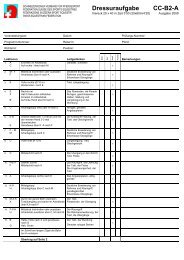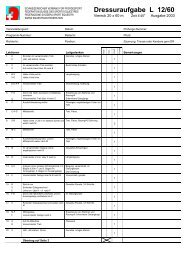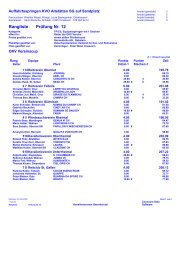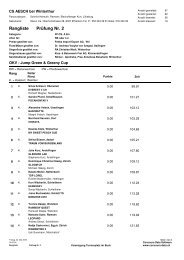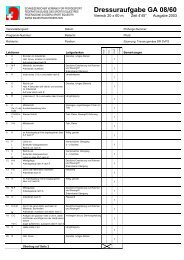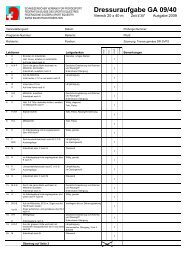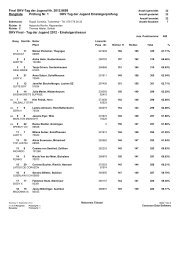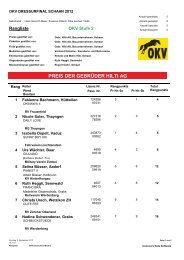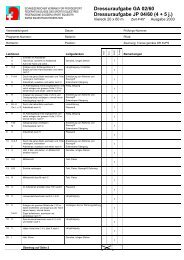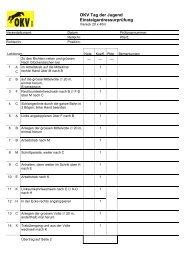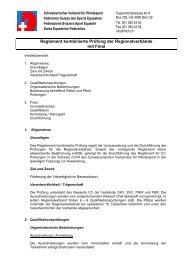Handbuch - OKV
Handbuch - OKV
Handbuch - OKV
Erfolgreiche ePaper selbst erstellen
Machen Sie aus Ihren PDF Publikationen ein blätterbares Flipbook mit unserer einzigartigen Google optimierten e-Paper Software.
automatisch als neuen Vereinspräsident übernommen und das zusätzliche Browserfensterwieder geschlossen.Die Vereinsinformationen einmal fertig bearbeitet, werden diese mittels Speichern bestätigt.Das System bestätigt die Bearbeitung mittels nachfolgender Meldung:Ein erneuter Klick auf den Reiter Verein zeigt die nun aufdatierten Vereinsinformationen, dasheisst das neu erfasste Vereinsmitglied ist nun als Vereinspräsident aufgeführt..<strong>OKV</strong>, Barbara Urech Hässig 6 / 21 28.08.2010
PersonendatenDer Reiter Personendaten zeigt eine Liste derjenigen Vereinsmitglieder, die bereits vom<strong>OKV</strong> erfasst wurden, wie Vereinspräsident, OK-Präsident oder auch im <strong>OKV</strong> engagierteVereinsmitglieder.Hier kann nun jeder Verein die Adressen seiner erfassten Vereinsmitglieder bearbeiten, aberauch neue Personen erfassen, wenn Vereinspräsident, OK-Präsident oder Equipenchefwechseln. Die hier aufgeführten Vereinsmitglieder können dann bei Eingabe vonVeranstaltungen oder bei Equipen-Anmeldungen ausgewählt werden und ihre Adressdatenwerden übernommen ohne, dass diese erneut eingegeben werden müssten.Umso wichtiger ist es deshalb, dass die hier gespeicherten Adressen à jour gehaltenwerden, sonst könnten unter Umständen wichtige Informationen die Adressaten nichterreichen.Eingabe eines neuenVereinsmitgliedKontrollieren und Modifizierender Daten des auf dieser Zeileerwähnten VereinsmitgliedesDurch Anklicken des Symbols gelangt man auf die nachfolgende Personenmaske, um einneues Vereinsmitglied zu erfassen.Felder mit einem * sind sogenannte Muss-Felder, das System verlangt hier eine Eingabe,sonst kann die neu erfasste Person nicht gespeichert werden. Ein entsprechender Hinweis inroter Schrift unterhalb des fraglichen Feldes weist auf die entsprechende fehlende Eingabehin.<strong>OKV</strong>, Barbara Urech Hässig 7 / 21 28.08.2010
Mittels Anklicken des entsprechenden Symbols am Ende der Personenzeile können dieDaten jeder bereits erfassten Person modifiziert werden:Bei OK-Präsidenten bitte dieLizenz- resp. Brevetnummernicht vergessen.Bei OK-Präsidenten ist es wichtig auch die Lizenz- resp. Brevetnummer zu erfassen, dadiese bei der Übermittlung der Daten an den SVPS benötigt wird.Die Vereinsinformationen einmal fertig bearbeitet, werden diese mittels Speichern bestätigt.Das System bestätigt die Bearbeitung mittels nachfolgender Meldung:Ein erneuter Klick auf den Reiter Personendaten zeigt nun die aufdatierten Daten dergespeicherten Vereinsmitglieder.<strong>OKV</strong>, Barbara Urech Hässig 8 / 21 28.08.2010
VeranstaltungenUnter Veranstaltungen kann nun jeder Verein seine Veranstaltungsmeldungen künftig onlineeingeben – auf der Einstiegsseite Veranstaltungen werden alle bereits vom Verein erfasstenVeranstaltungen in Kurzform angezeigt, mit Angabe von Veranstaltungsbezeichnung, Ort.Start- und Enddatum.Mittels Anklicken des Symbolsneuen Veranstaltung:gelangt man zur Eingabemaske für die Meldung einerVeranstaltungstitel – eineBezeichnung des Anlasses, wiez.B. CS Wallisellen, ....Start- und Enddatum derVeranstaltung im Formattt.mm.jjjj, resp. mittels Eingabeim Kalender(Klick auf Symbolunten), sieheKanton – Auswahl ausvordefinierter Liste (inkl. FL fürLiechtenstein)OK-Präsident – Wahl des OK-Präsidenten aus der Auswahllisteder unter Personendatendefinierten Vereinsmitglieder.vorgesehene Prüfungen –Angabe derPrüfungskategorien, wie zB.B90, R100, R/N110, etc. oderGA01, GA03, ...Modus – F für freie Prüfungenwie Patrouillenritt, etc., O füroffizielle Prüfungen (FEI-Disziplinen), T fürTrainingsspringenTyp – CS für Springen, CD fürDressur, ...Mehrfach-Auswahl möglich, zB.Spring- und Fahrprüfungen,dann Auswahl CS und CAJe nach System Mehrfachauswahlmit gleichzeitggedrückter [CTRL]- oder[SHIFT]-Taste<strong>OKV</strong>, Barbara Urech Hässig 9 / 21 28.08.2010
Im Detail:- Veranstaltungstitel – beschreibt den Anlass – der hier gewählte Titel erscheint später alsBezeichnung der Veranstaltung in der Liste der gemeldeten Veranstaltungen.- Start- und Enddatum – Angabe von wann bis wann im Format tt.mm.jjjj, zB. 02.09.2011.Statt der Direkteingabe des Datums können Start- und Enddatum auch mittels des hinterdem Symbol versteckten Kalenders ausgewählt werden:Schnellauswahl des Monats (vorwärts)Schnellauswahl des Jahres (vorwärts)- Ort – Angabe des Veranstaltungsortes- Kanton – Auswahl der Kantonsabkürzung inwelchem die Veranstaltung stattfindet, sämtliche Kantonsabkürzungen stehen zurVerfügung plus FL für Liechtenstein.- Typ – Angabe der an der Veranstaltung angebotenen Sparten, das Feld erlaubt dasAnklicken mehrerer Sparten.Folgende Abkürzungen stehen zur Verfügung:CA – FahrenCC – Concours CompletCD – DressurCE – EnduranceCS – SpringenCV – VoltigeCW – WesternD – Breitensport (für Patrouillenritte und Gymkhanas)D – FreizeitD – Verband (für Präsidentenritt und <strong>OKV</strong>-DV)D – Zucht (für Fohlenschauen, Fohlenchampionat, Feldtests)VK – VierkampfAuswahl des Tages im gewähltenMonat und Jahr, ein Klick auf dasTagesfeld übernimmt dasentsprechende Datum ins Feld Startresp.EnddatumDas heisst eine Veranstaltung, welche Spring- und Fahrprüfungen anbieten will, klicktsowohl CS wie auch CA an, etc.Dazu klickt man je nach System bei gedrückter [CTRL]- oder [SHIFT]-Taste auf diegewünschten Veranstaltungstypen.- Modus – Angabe, ob es sich um freie, offizielle Prüfungen oder ein Trainingsspringenhandelt. Nach neuem Reglement gibt es wohl nur noch:O – offizielle Prüfungen : für alle Prüfungen in FEI-DisziplinenF – freie Prüfungen : für alle Prüfungen von Nicht-FEI-Disziplinen, wie Patrouillenritt,Gymkhana, Fohlenschau, FeldtestT - Trainingsspringen- OK-Präsident – Auswahl aus der Liste der unter Personendaten gespeichertenVereinsmitglieder oder Neu-Erfassen mittels Anklicken des Symbols .<strong>OKV</strong>, Barbara Urech Hässig 10 / 21 28.08.2010
- Vorgesehene Prüfungen – Präzisierung der vorgesehenen Prüfungskategorien, bisher imSpringen FP, RI, RII, RIII, RI/LI, RII/LII RIII/MI,Nach neuem Reglement nun Angabe B, R, N für Brevet, R- oder N-Lizenz, resp. J fürJunioren mit Lizenz oder Sen für Senioren plus vorgesehene Höhe in Zentimeter:z.B. B60 bis B115, R100 bis R135, N100 bis N155, J110 bis J125, Sen100, Sen105und Sen110 oder natürlich auch R/N100, R/N110, ... bei gemischten Prüfungen für R-und N-Lizenzierte.- Abschliessen der Eingabe einer neuen Veranstaltung entweder mit [Speichern] oder[Speichern und <strong>OKV</strong> Bewerbung erfassen][Speichern] speichert eine Veranstaltung an welcher keine Bewerbung für eine <strong>OKV</strong>-Prüfung angemeldet werden soll.Mittels [Speichern und <strong>OKV</strong> Bewerbung erfassen] wird die eben erfasste Veranstaltunggespeichert und gleich auf das Formular gewechselt auf welchem das Interesse für dieDurchführung einer <strong>OKV</strong>-Prüfung angemeldet werden kann. Dies kann aber auch späternachgeholt werden.Beispiel einer ausgefülltenVeranstaltungsmeldung, ehe diese mit[Speichern] oder [Speichern und <strong>OKV</strong>Bewerbung erfassen] abgeschlossenwird.(Notabene inkl. einem kleinen Fehler –FP (freie Prüfungen) gibt es nachneuem Reglement nicht mehr, korrektwäre B80 oder B90 ...)Die mittels [Speichern] bestätigte Veranstaltung wird durch das System mittelsnachfolgender Meldung quittiert:Die mittels [Speichern und <strong>OKV</strong> Bewerbung erfassen] bestätigte Veranstaltung verzweigt aufdie im Kapitel Bewerbungen erklärten Eingabenmasken.Ein erneuter Klick auf den Reiter Veranstaltungen zeigt nun die aufdatierten Daten dergespeicherten Veranstaltungen.<strong>OKV</strong>, Barbara Urech Hässig 11 / 21 28.08.2010
Gleichzeitig sehen alle Vereine unter dem allgemeinen PunktVeranstaltungen SVPS unter Quicklinks, welche Veranstaltungenbereits angemeldet wurden – jederzeit aktuell.Nebenstehend die Übersichtüber die bereits eingegebenenVeranstaltungen des eigenenVereins.Mittels kann eineVeranstaltung nochmalsaufgerufen werden und korrigiertwerden.Mittels kann einegespeicherte Veranstaltunggelöscht werden.Mittels kann auchnachträglich noch ein Interessean einer <strong>OKV</strong>-Prüfungangemeldet werden.Achtung:Auch wenn Eingaben nach dem Nennschluss (Montag, 11. Oktober 2010) möglichsind – dies um allfällig nötige Datenverschiebungen zu erlauben, werden allegebeten, sich an den Nennschluss im Oktober zu halten, denn nur so erhalten alleeinen brauchbaren Veranstaltungskalender und die für allfällige Absprachenbenötigte Datenbasis.Link zum nachfolgendemÜberblick über alle bereitsgemeldeten Veranstaltungenaller VeranstalterListe aller bishergemeldetenVeranstaltungen inTabellenform inkl.Angaben übervorgesehene Prüfungenund OK-Präsident,siehe nachfolgendesBeispiel<strong>OKV</strong>, Barbara Urech Hässig 12 / 21 28.08.2010
Die Rückkehr zu den eigenen Daten im Mitgliederbereich erfolgt über den immer sichtbarenReiter MITGLIEDER oberhalb der Titelleiste.Die erfassten Veranstaltungen können, wenn nötig mittels bearbeitet und erneutabgespeichert werden, aber auch mittels gelöscht werden oder nachträglich mittels zueiner bereits erfassten Veranstaltung ein Interesse an der Durchführung einer <strong>OKV</strong>-Prüfungangemeldet werden (siehe nächstes Kapitel).Achtung:Falls das Datum einer Veranstaltung nachträglich geändert wird, muss, wenn zudieser Veranstaltung auch ein Interesse an einer <strong>OKV</strong>-Prüfung angemeldet wurde,auch das Datum der <strong>OKV</strong>-Bewerbung mutiert werden.Dies erfolgt leider nicht automatisch.Weitere Info:Die Eingabe neuer Veranstaltungen ist nur im jeweils bekannt gegebenenDatumsfenster möglich, danach verschwinden die Bearbeitungs-Icons , , ,und zeigen nur noch die Übersicht der eigenen gemeldeten Veranstaltungen.Sollte zu diesem Zeitpunktnoch eine neue Veranstaltungsmeldungnötigsein oder eine Mutationbei einer der Veranstaltungenerfolgen, so bleibtnur noch die Meldung andie Geschäftsstelle.<strong>OKV</strong>, Barbara Urech Hässig 13 / 21 28.08.2010
Falls eine der benötigten Angaben nicht eingegeben wurde, verweigert das System dasSpeichern der eingegeben Daten und weist in roter Schrift auf den zu behebenden Fehlerhin:Die Eingabe der Postleitzahl desVeranstaltungsortes wurdevergessen.Felder deren Beschreibung einen *aufweisen sind sogenannteMussfelder, die eine Eingabeverlangen.Das erfolgreiche [Speichern] einer Bewerbung wird durch das System mittels nachfolgenderMeldung quittiert:Ein Klick auf den Reiter Bewerbung zeigt nun die Übersicht aller bisher eingegebenBewerbungen für eine <strong>OKV</strong>-Prüfung.Achtung:Neue Bewerbungen können nur unter dem Reiter Veranstaltungen eingegebenwerden, indem man bei der entsprechende Veranstaltung an welcher man die <strong>OKV</strong>-Prüfung durchführen möchte das Symbol am Ende der Zeile anklickt.Unter Bewerbungen können nur eingegebene Bewerbungen mitgelöscht werden.mutiert oder mitWie bei den Veranstaltungsmeldungen sehen gleichzeitig alle Vereine unter demallgemeinen Punkt <strong>OKV</strong>-Veranstaltungen unter Quicklinks, welche Bewerbungen für eine<strong>OKV</strong>-Prüfungen bereits abgegeben wurden – jederzeit aktuell.<strong>OKV</strong>, Barbara Urech Hässig 15 / 21 28.08.2010
Achtung:Auch wenn Eingaben nach dem Nennschluss (Montag 11. Oktober 2010) möglichsind – dies um Bewerbungen zurückzuziehen oder Interesse an noch zuvergebenden <strong>OKV</strong>-Prüfungen anzumelden, werden alle gebeten, sich an denNennschluss im Oktober zu halten, denn nur so erhalten alle eine brauchbareÜbersicht aller <strong>OKV</strong>-Veranstaltungen und somit die für die Absprachen benötigteDatenbasis.Link zum nachfolgendemÜberblick über alle bereitsangemeldeten Bewerbungen für<strong>OKV</strong>-Veranstaltungen allerVeranstalterListe aller bishergemeldetenBewerbungen für <strong>OKV</strong>-Prüfungen inTabellenform inkl.Angaben übervorgesehene Prüfungenund OK-Präsident,siehe nachfolgendesBeispielDas Symbol zeigt dabei,dass die hier aufgelisteten<strong>OKV</strong>-Prüfungen den Status„Bewerbung“ haben undsomit noch nicht definitivvergeben sind.Nach derDelegiertenversammlungerhalten die definitivvergebenen <strong>OKV</strong>-Prüfungendas Symbol resp. beieiner nachträglichen Absagedas Symbol , während dierestlichen Bewerbungenverschwinden.<strong>OKV</strong>, Barbara Urech Hässig 16 / 21 28.08.2010
Die Rückkehr zu den eigenen Daten im Mitgliederbereich erfolgt auch hier über den immersichtbaren Reiter MITGLIEDER oberhalb der Titelleiste.Die erfassten Bewerbungen für eine <strong>OKV</strong>-Prüfung, wie sie im Mitgliederbereich unterBewerbungen aufgelistet sind, können, wenn nötig mittels bearbeitet und erneutabgespeichert werden, aber auch mittels gelöscht werden:Weitere Info:Die Eingabe von Bewerbungen für eine <strong>OKV</strong>-Prüfung ist nur im jeweils bekanntgegebenen Datumsfenster möglich, danach verschwinden die Bearbeitungs-Icons ,und zeigen nur noch die Übersicht der eigenen gemeldeten Bewerbungen.Sollte zu diesem Zeitpunkt noch eine neue Bewerbung für eine <strong>OKV</strong>-Prüfung nötigsein oder eine Mutation der bereits abgegebenen erfolgen, so bleibt nur noch dieMeldung an die Geschäftsstelle.<strong>OKV</strong>, Barbara Urech Hässig 17 / 21 28.08.2010
EquipenDie im Herbst fällige Vereinsanmeldung für Cup, Coupe, Junioren-Vereinscup und Fahrcupkann mittels weniger Mausklicks erledigt werden.AchtungEminent wichtig ist, dass diese Eqiupenanmeldungen bis Nennschluss amMontag 11. Oktober 2010 erfolgen, denn ohne dies sind bei Cup, Coupe, Junioren-Vereinscup und Fahrcup keine Rayoneinteilungen möglich – eine Voraussetzung, umdie Ausmarchung der Qualifikationsplätze an den Sektorensitzungen vornehmen zukönnen!Unter dem Reiter Equipen braucht es lediglich das Ankreuzen der entsprechendenEquipenprüfung Cup, Coupe, Junioren-Vereinscup oder Fahrcup plus die Angabe des fürdiese Equipenprüfung zuständigen Equipenchefs.Dabei sind auf der entsprechenden Zeile Equipenchef .... untersämtliche erfassten Vereinsmitglieder auswählbar. Fallsder Equipenchef noch nicht erfasst wurde, kann dies mit Auswahl des Symbolsnachgeholt werden.Mittels Ankreuzen des entsprechendenEquipenwettbewerb und Auswahl desEquipenchefs ist der Verein für dieentsprechenden Equipenwettbewerb imnächsten Jahr angemeldet.Beim Junioren-Vereinscup kann zusätzlich der Partnerverein aus des Liste der <strong>OKV</strong>-Vereineausgewählt werden, falls zwei Vereine zusammen am Junioren-Vereinscup teilnehmenwollen.Das erfolgreiche [Speichern] der Equipenanmeldungen wird durch das System mittelsnachfolgender Meldung quittiert:<strong>OKV</strong>, Barbara Urech Hässig 18 / 21 28.08.2010
Ein erneuter Klick auf den Reiter Equipen zeigt hier keine Übersicht, sondern dasausgefüllte Formular mit den angekreuzten Equipenprüfungen und dem angegebenenEquipenchef und gibt die Gelegenheit die Daten zu bearbeiten:Equipen-Nennungen für die einzelnen Qualifikationsprüfungen ist jedoch noch nicht möglichund soll in einem weiteren Ausbauschritt der <strong>OKV</strong>-Homepage realisiert werden.<strong>OKV</strong>, Barbara Urech Hässig 19 / 21 28.08.2010
MitgliederzahlenEinmal im Jahr werden die Vereine aufgefordert ihre Mitgliederzahlen der Geschäftsstellebekannt zu geben. Statt mit dem Versand eines Formulars, erfolgt diese Aufforderung nunper Mail an den Präsidenten, mit der Aufforderung die aktuellen Mitgliederzahlen bitte Onlineim eigenen Vereinsbereich unter der Rubrik Mitgliederzahlen bekannt zu geben.Die Geschäftsstelle kann in einem speziellen Backend-Modul überprüfen, welche Vereineihre Mitgliederzahlen bereits eingegeben und bestätigt haben – und somit auf einfacheWeise den noch säumigen Vereinen ein Erinnerungsmail schicken ...Im Reiter Mitgliederzahlen werden sowohl die Zahlen des aktuellen wie auch die Zahlendes vergangenen Jahres angezeigt.Da bis jetzt keine Zahlen erfasst wurden, wird für das vergangene Jahr nichts angezeigt undfür das aktuelle Jahr sind die Zahlen auf 0 gesetzt und warten auf die Eingabe.Aktuell gültige Mitgliederzahlenbitte angeben (in Zukunft werdendie Vorjahreszahlen aufgeführtsein), bestätigen, dass dieAngaben korrekt sind undspeichern.Mit Hilfe der Checkbox unter „Wir bestätigen, dass die Angaben korrekt sind“ müssen dieaktuell eingegebenen Zahlen bestätigt werden. Erst mit angekreuzter Checkbox gelten dieMitgliederzahlen als eingegeben und bestätigt. Ein Speichern ohne Bestätigung wird dieGeschäftsstelle veranlassen zu gegebener Zeit per Mail daran zu erinnern, dass dieMitgliederzahlen eingetragen werden müssen.Das erfolgreiche [Speichern] der Mitgliederzahlen-Eingabe wird durch das System mittelsnachfolgender Meldung quittiert:Zur Kontrolle kann nochmals auf den Reiter Mitgliederzahlen geklickt werden, der dasFenster erneut öffnet und die gespeicherten Angaben anzeigt und gegebenenfalls auch nocheine Korrektur erlaubt.<strong>OKV</strong>, Barbara Urech Hässig 20 / 21 28.08.2010
Fragen?Hotline über Email barbara.urech@okv.ch<strong>OKV</strong>, Barbara Urech Hässig 21 / 21 28.08.2010